
Die Inkognito-Tabs von Google Chrome ermöglichen ein sicheres und privates Surfen und um die Dinge (sicherheitstechnisch) zu stärken, gibt es eine neue Funktion für Chrome für Android. Die Funktion schützt die Inkognito-Tabs mit einer zusätzlichen Sicherheitsebene, indem sie hinter das Scannen von Fingerabdrücken gestellt werden.
Entsperren Sie jetzt die Inkognito-Tabs von Chrome per Fingerabdruck
Google Chrome für Android bekommt jetzt die Möglichkeit, die angezeigten Inkognito-Tabs zu sperren und sie über biometrische Authentifizierung zu entsperren. Dies scheint ziemlich nützlich zu sein, insbesondere in Situationen, in denen Ihr Telefon bei jemand anderem ist.
Dies funktioniert, wenn Sie im Inkognito-Modus surfen und die Registerkarten verlassen. Wenn Sie also einen Inkognito-Tab verlassen und ihn erneut öffnen, erscheint ein grauer Bildschirm mit der Option „Inkognito freischalten.” Wenn Sie darauf tippen, müssen Sie den Fingerabdruck entsperren, und Sie können loslegen. Es gibt auch eine Option zum Anzeigen anderer Registerkarten
Falls Sie das nicht möchten, geht auch eine PIN. Für diejenigen, die es nicht wissen, ist diese Funktion bereits in Chrome für iOS verfügbar.
So sperren Sie Inkognito-Tabs in Chrome
Bevor Sie beginnen, sollten Sie wissen, dass diese praktische Chrome-Funktion für Android-Benutzer nicht allgemein verfügbar ist und wenn Sie es wollen, müssen Sie es tun Aktivieren Sie das Chrome-Flag “chrome://flags/#incognito-reauthentication-for-android” auf Ihrem Android-Telefon, indem Sie den Flaggennamen in die Suchleiste eingeben. Sobald das Flag aktiviert ist, starten Sie Google Chrome neu und befolgen Sie diese Schritte.
- Wählen Sie das Hamburger-Menü in Google Chrome.
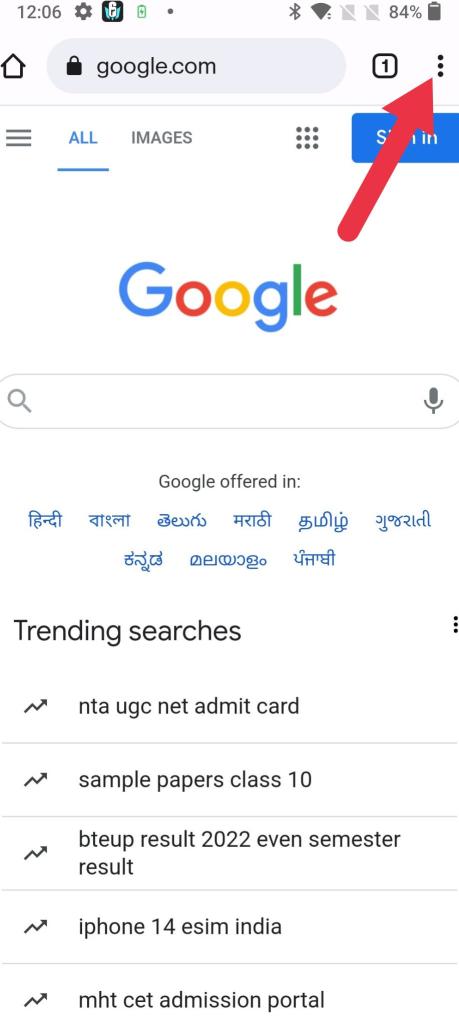
- Wählen Sie die Option Einstellungen.

- Gehen Sie jetzt zur Option Datenschutz und Sicherheit.
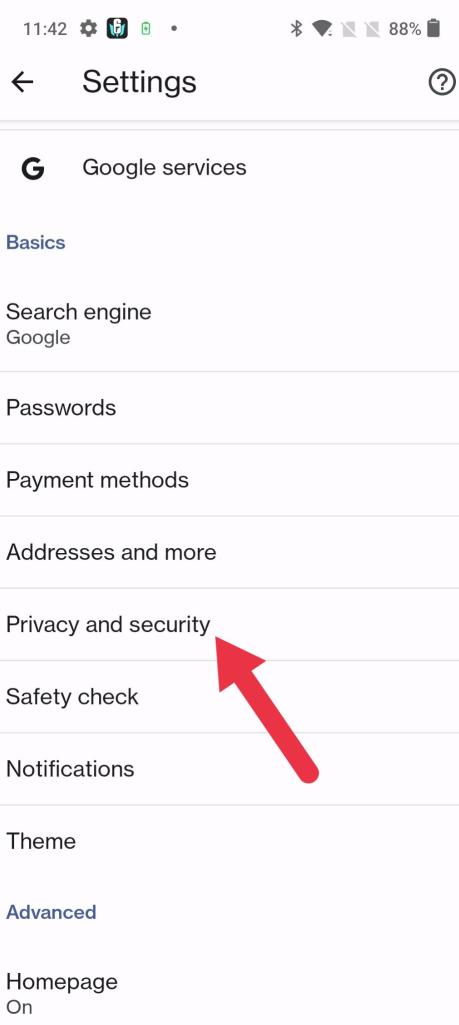
- Aktivieren Sie dann „Sperren Sie Inkognito-Tabs, wenn Sie Chrome verlassen” Möglichkeit.
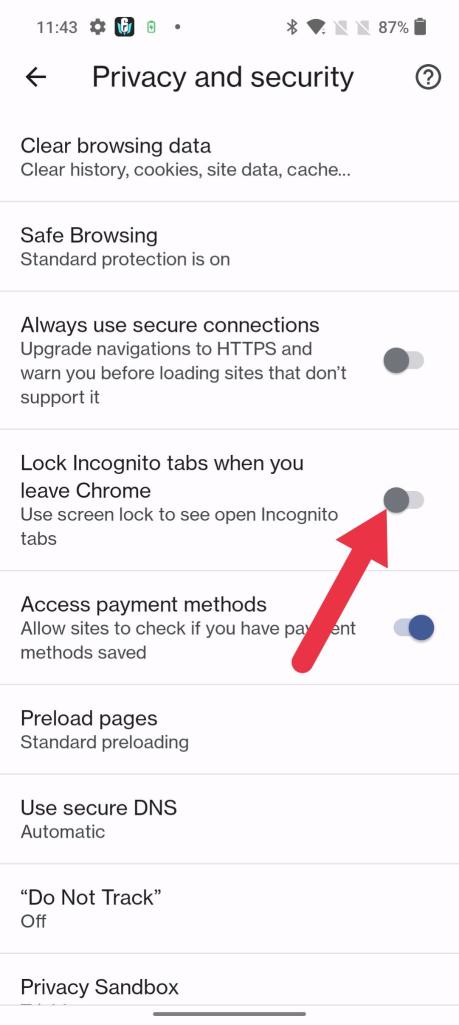
- Wenn Sie fertig sind, bestätigen Sie mit Ihrem Fingerabdruck und fertig.
Die neue Google Chrome-Funktion wird voraussichtlich bald mehr Menschen erreichen. Also sei geduldig. Teilen Sie uns Ihre Erfahrungen mit der neuen Chrome-Funktion mit, wenn Sie sie in den Kommentaren unten ausprobieren.






